Voor veel computergebruikers biedt het koppelen van een laptop met een of meer externe beeldschermen de ideale combinatie van draagbaarheid en productiviteit. Maar als je net als ik bent, mis je misschien dat uitgestrekte schermruimte als je je beeldschermen loskoppelt en eropuit trekt met alleen je laptop. Dat is waar de Monduo 16-inch Pro Duo om de hoek komt kijken, met een paar 16-inch beeldschermen die uitwaaieren aan weerszijden van het scherm van je laptop om u miljoenen extra pixels te geven om mee te werken, zelfs als u onderweg bent.
De Monduo Pro Duo van $ 800 is niet het enige dubbele draagbare externe beeldschermaccessoire op de markt, maar van de belangrijkste die ik heb gezien, komen het dichtst in de buurt van de hoogwaardige specificaties van de ingebouwde beeldschermen op de notebooks van Apple. Geoptimaliseerd voor 16-inch laptops zoals de grotere MacBook Pro van Apple, meten de schermen van de Pro Duo elk een zeer vergelijkbare 16-inch, met 100% DCI-P3-kleurondersteuning, 2560 ✕ 1600 resolutie op elk scherm, 500 nits helderheid en variabele verversen tot 144Hz.
Het scherm van de MacBook Pro is natuurlijk een beetje duurder met mini-LED, een hogere resolutie en pixeldichtheid, en 10-bit vs. 8-bit kleur, maar de Monduo Pro Duo scoort erg goed in vergelijking met andere beschikbare opties.


Misschien wel de grootste vraag voordat je de Pro Duo opzet, is of dit praktisch is om mee te nemen jij, en ik vond dat het geval was. Hij is 38,8 cm breed, 24,4 cm hoog en 2,8 cm dik wanneer hij is opgevouwen, en hij weegt 1,9 kg. Dat geeft hem een iets grotere voetafdruk dan mijn 16-inch MacBook Pro, terwijl hij iets lichter is, maar hij is bijna twee keer zo dik. Maar als je een ruime computertas hebt met een paar compartimenten zoals ik, bestaat de kans dat de Pro Duo er zo in past. 
Instellen
Het in elkaar zetten van de Monduo Pro Duo is vrij eenvoudig, aangezien het uit één geheel bestaat met de twee schermen die naar de zijkanten kunnen worden uitgeklapt. De hoofdondersteuningseenheid is horizontaal uitbreidbaar, zodat u hem op het scherm van uw laptop kunt monteren en goed tegen het scherm kunt schuiven voor een goede pasvorm. De gebieden die contact maken met uw laptop zijn opgevuld om schade te voorkomen, en er is een neerklapbare standaard aan de achterkant van het middengedeelte om de Pro Duo te ondersteunen.

De twee displays van de Pro Duo maak verbinding met uw laptop met behulp van de meegeleverde kabels, en Monduo biedt verschillende opties om aan uw installatiebehoeften te voldoen. Elk van de twee schermen bevat een paar USB-C-poorten en een mini-HDMI-poort. Voor gebruikers die beide beeldschermen via USB-C aansluiten, zijn er twee USB-C naar USB-C-kabels, elk met een 90-graden connector aan het ene uiteinde om te werken met de naar beneden gerichte poorten op de Pro Duo-beeldschermen. De ene kabel is 30 cm lang en de andere 88 cm, wat flexibiliteit biedt als u beide kabels naar dezelfde kant van uw laptop moet laten lopen. 
 De Pro Duo uitpakken
De Pro Duo uitpakken
Als u slechts één vrije USB-C-poort op uw laptop heeft, kan het tweede Pro Duo-scherm in plaats daarvan via HDMI worden aangesloten dankzij een mini-HDMI-naar-HDMI-kabel van 88 cm met 90 graden aansluiting. Als u voor die opstelling kiest, moet u ook een USB-C-voedingskabel op dat beeldscherm aansluiten en kunt u de meegeleverde USB-C naar USB-C-voedingskabel of de meegeleverde 90-graden USB-C gebruiken adapter met je eigen kabel. 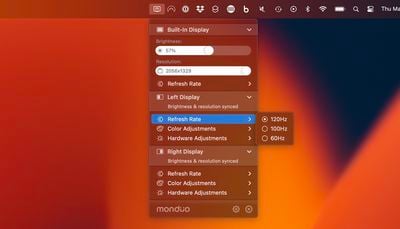
Zodra alles fysiek is aangesloten, moet u de Monduo-app downloaden, die de beeldschermstuurprogramma’s beheert om opties met hoge resolutie en synchronisatie met het ingebouwde beeldscherm te ondersteunen. De app biedt ook snelle toegang tot de menubalk om wijzigingen aan te brengen in de helderheid en resolutie, evenals kleur-en hardware-aanpassingen voor elk van de Pro Duo-schermen. Elk Pro Duo-scherm bevat ook een schermmenu en een aantal hardwareknoppen waarmee u aanpassingen kunt maken aan instellingen zoals helderheid en contrast, scherpte, gamma, kleurmodi en meer.
Beeldschermprestaties
De schermen van de Pro Duo zijn niet op het niveau van de MacBook Pro’s, maar ze zijn behoorlijk solide. De 16-inch beeldschermen passen goed bij de MacBook Pro, vooral wanneer veel populaire concurrenten beeldschermen aanbieden in het bereik van 10-12-inch.
De pixeldichtheid op de Pro Duo-beeldschermen is iets lager dan die van de MacBook Pro (2560 ✕ 1600 voor de Pro Duo vs. 3456 ✕ 2234 voor de MacBook Pro), maar met schermschaling kun je ervoor zorgen dat alles er op alle drie je schermen redelijk uniform uitziet. Je krijgt gewoon niet de volledige Retina-kwaliteit op de Pro Duo-schermen.

Ik gebruik mijn MacBook Pro bijvoorbeeld meestal met de resolutie”Meer ruimte”van 2056 ✕ 1329, en door af te vinken de optie om de resolutie aan te passen, zullen de Pro Duo-schermen automatisch werken op 2080 ✕ 1300 vanwege de iets andere grootte en beeldverhouding in vergelijking met het ingebouwde scherm, maar de inhoud op het scherm zal op alle drie de schermen in dezelfde grootte verschijnen.
Ik vond de helderheid van 500 nit van de Monduo Pro Duo-schermen perfect geschikt voor normaal gebruik. Ze hebben een iets meer matte afwerking dan het scherm van de MacBook Pro, wat schittering helpt verminderen.
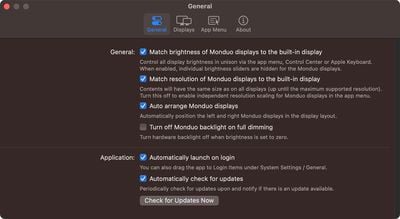
De macOS-stuurprogramma’s van Monduo bieden de mogelijkheid om de helderheid, vernieuwingsfrequentie en resolutie aan te passen , en schaling om overeen te komen met het interne MacBook Pro-scherm, evenals automatische rangschikking van de Pro Duo-schermen. Met de Monduo-menubalk-app kun je die opties ook afzonderlijk instellen als je dat wilt.
Dagelijks gebruik
Ik ontdekte dat de eenvoudigste installatie met mijn 16-inch M1 Pro MacBook Pro was om gewoon te gebruiken dubbele USB-C-aansluitingen terwijl je MagSafe gebruikt om dingen opgeladen te houden. Als je eenmaal de eerste installatie hebt doorlopen en hebt uitgezocht hoe alles verbinding maakt en werkt, duurt het slechts 30 seconden om aan de slag te gaan in je tijdelijke werkruimte. Net als bij andere externe beeldschermen, onthoudt macOS over het algemeen de indeling van uw venster en klapt alles op zijn plaats zodra de twee beeldschermen zijn verbonden, hoewel dat niet altijd 100% betrouwbaar is vanwege de eigenaardigheden van macOS.
Als het nodig is wees volledig ongebonden, je kunt gewoon de hele installatie op de batterij van je MacBook Pro uitvoeren, maar wees gewaarschuwd dat deze vrij snel door je beschikbare stroom zal kauwen. Mijn volledig opgeladen 16-inch M1 Pro MacBook Pro gaat over het algemeen ongeveer drie uur mee tijdens het rijden met de Pro Duo bij normaal gebruik voordat hij me waarschuwt dat ik de stekker in het stopcontact moet steken. oplossing, maar u kunt de hele installatie absoluut een tijdje laten draaien zonder toegang tot externe voeding.
Zoals u zou verwachten met twee grote 16-inch beeldschermen die aan de zijkanten van uw laptop hangen, moet deze opstelling echt worden gebruikt op een groot, stevig oppervlak voor stabiliteit. De resulterende opstelling is vrij breed en is gewoon niet erg praktisch om te gebruiken op schoot of een ander zacht of oneffen oppervlak. Afgezien van de enorme breedte van de opstelling, zal het gebruik op elk soort zacht oppervlak elke wiebelende beweging naar de externe schermen overbrengen en versterken, waardoor het behoorlijk onpraktisch wordt.
Wrap-up
Al met al heb ik gemerkt dat de Monduo Pro Duo een geweldige metgezel is voor wanneer ik voor langere tijd ergens buiten mijn huis een winkel moet opzetten, zoals tijdens een werkvakantie of zelfs als ik een paar uur moet wachten bij de dealer om aan mijn auto te werken. Voor kortere gebruiksperioden zou ik waarschijnlijk niet de moeite nemen om de Pro Duo mee te sjouwen en aan te sluiten, maar anderen zijn misschien perfect bereid om dat te doen.
Voor $ 799, de Monduo 16-Inch Pro Duo is niet de goedkoopste optie die er is, maar als je een road warrior bent die veel schermvastgoed mee wil nemen op je reizen, is dit de beste optie die ik heb gezien. Als je meer in detail wilt kijken of er een wilt ophalen, kun je dat doen op Monduo’s website.